Verkonhallinta on vastuussa palvelimen hallinnasta, havaitsemisesta ja yhteyden muodostamisesta Internet-yhteyteen. Se on työkalu, joka auttaa käyttäjää yhdistämään Arch Linux -käyttöjärjestelmän automaattisesti verkkoon. Voit myös valita netctl-apuohjelman, joka tulee Arch Linux -palvelimen mukana. Tehokas verkonhallinta suojaa järjestelmääsi tuntemattomilta yhteysvirheiltä. Arch Linux on monimutkainen järjestelmä, joten se vaatii tehokkaan verkonhallinnan valvomaan suojattua yhteyttä. Tämä opas tarjoaa yksityiskohtaisen käsityksen verkonhallinnan lataamisesta ja käytöstä Arch Linuxissa.
Asennusprosessi
Järjestelmän verkonhallinnan saamiseksi sinun on noudatettava vain kahta vaihetta:
- Vaihe 1: Asennus
- Vaihe 2: Kokoonpano
Kun verkonhallinta toimii tehokkaasti palvelimellasi, voit käyttää hallintaa yhteyden muodostamiseen verkkoon. Verkonhallinnan onnistuneen asennuksen jälkeen voit valita useita komentorivityökaluja maksimoidaksesi tämän työkalun tehokkuuden ja helppokäyttöisyyden.
Edellytykset
Keskeisiä komponentteja verkonhallinnan asentamiseen Arch Linuxiin ovat sudo-käyttäjä ja Pacman-paketinhallinta.
Verkonhallinnan asentaminen
Syötä ensin seuraava komento päivittääksesi ja synkronoidaksesi kaikki olemassa olevat järjestelmäpaketit:
$ sudo pacman -Syu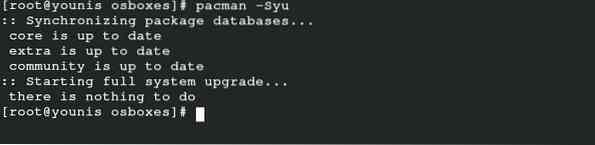
Tämä komento synkronoi, päivittää ja päivittää paketit, jotka ovat jo käytettävissä Arch Linuxin virallisessa tietokannassa. Verkonhallintaohjelman asentaminen Arch Linuxiin on erittäin helppoa, koska se tulee Arch-arkistopaketteihin.
$ sudo pacman -S wpa_supplicant wireless_tools networkmanager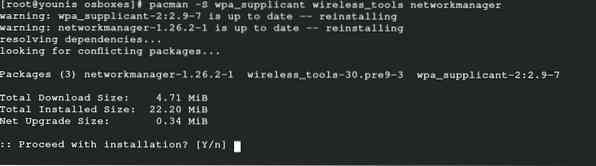
Voit asentaa verkkohallinnan mobiililaitteellesi suorittamalla seuraavan komennon liittyvän paketin lisäasennusta varten:
$ sudo pacman -S modemmanager mobile-laajakaista-tarjoaja-info usb_modeswitch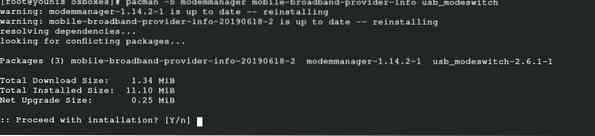
Saadaksesi vastaavat paketit PPPoE-tuelle, anna seuraava komento:
$ sudo pacman -S rp-pppoe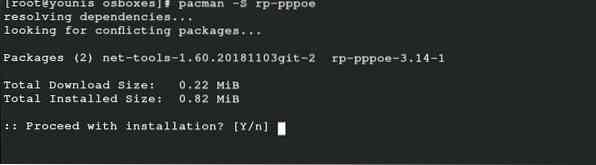
Tämän viimeisen komennon avulla voit hankkia vastaavat paketit käyttöliittymän tukemiseksi. Näiden pakettien asentaminen riippuu mieltymyksistäsi.
$ sudo pacman -S nm-connection-editor network-manager-applet
Kokoonpano
Verkonhallinnan ottaminen käyttöön auttaa sinua määrittämään verkkohallinnan verkkoyhteyksien pääpaketiksi järjestelmän käynnistämisen jälkeen.
$ sudo systemctl ota käyttöön NetworkManager.palvelu
Poista oletusdhcpcd-palvelu käytöstä välttääksesi ristiriitoja verkonhallinnasta antamalla seuraavan komennon:
$ sudo systemctl poista dhcpcd käytöstä.palvelu
Saatat joutua myös ottamaan käyttöön joitain tukipalveluja. Ota tukipalvelut käyttöön suorittamalla seuraava komento:
$ sudo systemctl ota wpa_supplicant käyttöön.palvelu
Viimeiseksi, kirjoita seuraava komento käynnistääksesi verkonhallinnan ja käynnistä järjestelmä uudelleen, jotta muutokset tulevat voimaan:
$ sudo systemctl Käynnistä NetworkManager.palvelu
Verkonhallinnan käyttäminen
Nyt voit käyttää Arch Linux -järjestelmän verkonhallintaa netctl-apuohjelman tai muun komentorivityökalun kanssa. Ensisijainen on saada luettelo verkon lähellä olevista verkoista. Kirjoita alla oleva cli-komento verkkojen luetteloon. Käytän täällä virtuaaliruutua, joten se ei näytä mitään laitteita, koska käytän isäntäkoneen yhteyttä ethernettinä.
$ nmcli-laitteen wifi-luetteloVoit myös syöttää seuraavan komennon netctl: n avulla:
$ sudo netctl-auto -luettelo
Kun olet valinnut haluamasi verkon, jatka yhteyden muodostamista seuraavan komennon avulla:
$ nmcli laite wifi-yhteysSyötä verkko ja sen salasana yhteyden muodostamiseksi palvelimeen seuraavan komennon avulla:
$ nmcli-laite wifi-yhteysTämä komento visualisoi kaikki järjestelmän käytettävissä olevat piilotetut verkot.
Jos olet kiinnostunut yhdistetyn verkon yksityiskohdista, kirjoita seuraava komento:
$ nmcli -yhteysnäyttö
Yllä oleva komento näyttää näytöllä luettelon kaikista järjestelmän yhdistetyistä verkoista sekä niiden tiedot. Kun olet tarkistanut verkon, voit myös tarkistaa käytettävissä olevan laitteen, joka on kytketty verkkoon. Voit lisätä käyttöliittymän langattomaan verkkoon ennen kuin irrotat sen seuraavalla komennolla:
$ nmcli -laite katkaistaanVisualisoi verkko muodostaaksesi yhteyden uudelleen UUID: n avulla.
$ nmcli -yhteysnäyttö
Seuraava vaihe on yhteyden muokkaaminen. Voit tallentaa asetukset vastaavaan verkon arkistoon seuraavan komennon avulla:
$ sudo ls / etc / NetworkManager / system-connectionVoit muuttaa kyseisen tiedoston asetuksia suorittamalla seuraavan cli-komennon:
$ sudo nano / etc / NetworkManager / system-connections /
Viimeinen vaihe on ladata palvelin uudelleen varmistaaksesi, että muutokset on tehty onnistuneesti. Tee näin antamalla seuraava:
$ sudo nmcli -yhteyden lataus uudelleenVerkonhallinnan nmti
Nmti-verkonhallinnan käyttö on suhteellisen helppoa, koska se käyttää käyttöliittymää valitsemaan vaihtoehdot komennon suorittamisen sijaan. Nmti on komentorivin käyttöliittymätyökalu, ja voit siirtyä verkon hallintaan tämän työkalun käynnistämisen jälkeen.
$ nmtui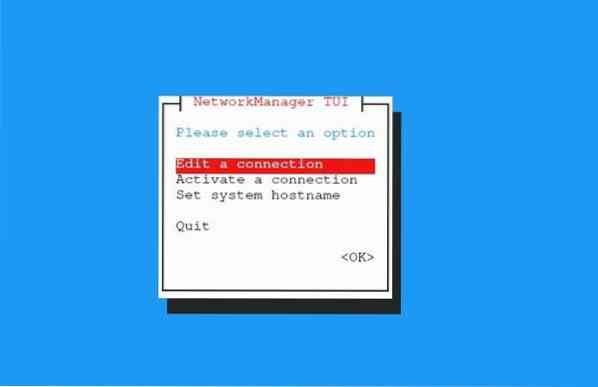
Valitse "Muokkaa yhteyttä" -vaihtoehto ruudulla näkyvässä ikkunassa ja paina "OK".”Valitse yhteys ja napsauta Muokkaa.”Voit poistaa kaikki verkot, joita et tarvitse, ja lisätä ne verkot, joita haluat muokata. Kirjoita muokkaamasi verkon tiedot ja paina “OK.”Voit myös aktivoida ja deaktivoida yhteyden tällä tavalla.
Työpöytäympäristö
Jos käytät työpöytäympäristöä, kuten GNOME tai KDE, voit integroida verkonhallinnan työpöytäympäristöön. Voit hallita GNOME-asetuksia GNOME-laajennuksella. Voit käyttää asetuksia myös seuraavalla KDE Plasman komennolla:
$ sudo pacman -S plasma-nmJohtopäätös
Verkonhallinnan käyttäminen Arch Linuxissa voi säästää paljon vaivaa. Tämän työkalun avulla Internet-yhteyden hallinta on nopeaa ja helppoa. Voit suojata verkkolaitteesi ja saada myös yksityiskohtaisia tietoja verkosta verkonhallinnan avulla. Lisäksi sinun ei tarvitse enää huolehtia verkko-ongelmista. Verkonhallinta sallii automaattisen yhteyden ensisijaisiin verkkoihin. Voit muodostaa yhteyden palvelimeesi ja myös matkapuhelinverkkoon verkonhallinnan kautta.
Tässä oppaassa jaetaan kaikki yksityiskohdat Arch Linux -verkkohallinnosta asennuksesta sen käyttöön. Tällä tavalla, vaikka olisit vasta aloittelija, voit silti tehokkaasti hallita verkonhallinnan toimintaa Arch Linuxissa.
 Phenquestions
Phenquestions

